Cómo reproducir video con VLC usando el símbolo del sistema
Si desea reproducir un video con VLC media player(VLC media playe) usando el símbolo del sistema(Command Prompt) , estos comandos lo ayudarán. Lo mejor de ellos es que también puedes reproducir videos de YouTube con la ayuda del símbolo del sistema(Command Prompt) .

El reproductor multimedia VLC es uno de los mejores reproductores multimedia para Windows 10 que permite a los usuarios hacer mucho más que reproducir un video normal. Es posible descargar subtítulos(download subtitles) , convertir videos a otro formato(convert videos to another format) , instalar complementos(install plugins) y más. Sin embargo, ¿sabe que puede usar este reproductor multimedia usando el símbolo del sistema(Command Prompt) ? Si usted es uno de ellos, puede seguir este tutorial para obtener una forma diferente de acceder al reproductor multimedia VLC para reproducir un video sin conexión o en línea.
Cómo reproducir un video con VLC usando el símbolo del sistema(Command Prompt)
Para reproducir un video con VLC usando el símbolo del sistema(Command Prompt) , siga estos pasos:
- Descargue e instale el reproductor multimedia VLC .
- Busque cmd en el cuadro de búsqueda de la barra de tareas.
- Haga clic en la opción Ejecutar como administrador .(Run as administrator)
- Navegue a la carpeta de instalación de VLC .
- Copie la ruta del video que desea reproducir.
- Ingrese(Enter) el comando para reproducir el video con VLC .
Asegúrate de que ya tienes VLC instalado en tu computadora(VLC installed on your computer) . De lo contrario, puede visitar el sitio web oficial o VLC y descargar el reproductor multimedia en consecuencia.
Una vez que haya terminado con la instalación, abra la ventana elevada del símbolo del sistema(open the elevated Command Prompt window) . Para ello, busque cmden el cuadro de búsqueda de la barra de tareas(Taskbar) y haga clic en la opción (r )Ejecutar como administrador(Run as administrato) . A continuación, navegue hasta la carpeta de instalación del reproductor multimedia VLC . La carpeta predeterminada es-
C:\Program Files\VideoLAN\VLC
Sin embargo, si lo instaló en otra unidad, reemplácelo en el siguiente comando:
cd C:\Program Files\VideoLAN\VLC
Ahora, anote la ruta exacta del archivo multimedia que desea reproducir. Para eso, haga clic derecho en el archivo, seleccione Propiedades(Properties) y copie la ruta. Después de eso, ingrese este comando-
vlc file-path
Si tiene un archivo en su escritorio(Desktop) llamado Example.mp4 , ingrese el comando como este:
vlc C:\Users\user-name\Desktop\Example.mp4
(VLC)Se abrirá el reproductor multimedia VLC y comenzará a reproducir el video.
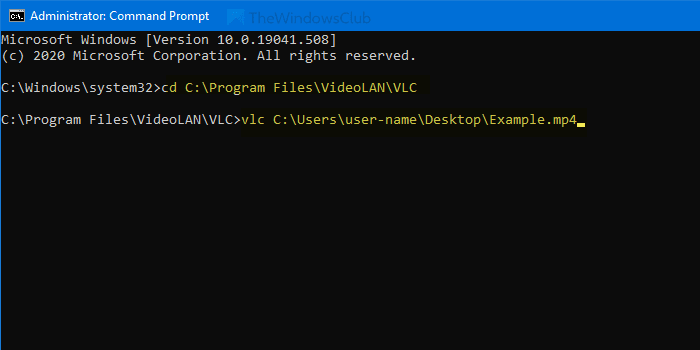
Si desea reproducir un video de YouTube con el reproductor multimedia VLC , ingrese el comando como este:
vlc video-url
o
vlc https://www.youtube.com/watch?v=mJ-zLvB1BJY
Si presiona el botón Enter , el video comenzará a reproducirse en el reproductor multimedia VLC .
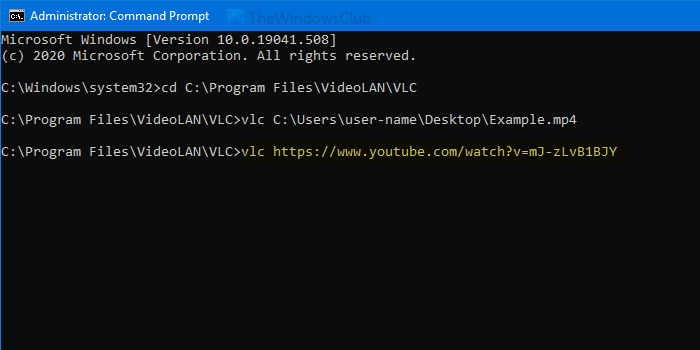
De manera predeterminada, no reproduce videos en modo de pantalla completa.
Si quieres hacer eso, usa el --fullscreenparámetro.
¡Eso es todo! Espero eso ayude.
Related posts
Cómo restaurar el Registry usando Command Prompt en Windows 11/10
Cómo desinstalar un programa usando Command Prompt en Windows 10
Check Windows 10 OS architecture usando PowerShell or Command Prompt
Create System Restore Point usando Command Prompt or PowerShell
Cómo ALWAYS ejecutar Command Prompt and PowerShell como Administrator
Cómo abrir Microsoft Store apps de Command Prompt
Cómo obtener una lista de todos los Device Drivers usando Command Prompt
Command Prompt cmd.exe sigue apareciendo en Startup
Replace PowerShell con Command Prompt en Context Menu en Windows 10
Remove virus de USB Flash Drive usando Command Prompt or Batch File
Manage Wireless Networks usando Command Prompt en Windows 10
Borrar Clipboard usando Command Prompt or Shortcut
¿Qué modelo es mi Windows 10 PC, portátil o tableta?8 maneras de averiguarlo
Cómo restablecer la configuración predeterminada de PowerShell and Command Prompt a la configuración predeterminada
Lista de CMD or Command Prompt keyboard shortcuts en Windows 11/10
Cómo actualizar los controladores usando Command Prompt en Windows 10
Cómo abrir Command Prompt en una carpeta en Windows 10
Cómo ejecutar Command Prompt como Administrator en Windows 11/10
Change Local Account password usando Command Prompt or PowerShell
Cómo ejecutar los comandos Command Prompt con un Desktop Shortcut
